热门标签
热门文章
- 1实战:k8s之Longhorn备份恢复-2022.2.26_k8s集群longhorn中的ctf
- 2超简单的卷积和加法融合,伪代码版_cnn伪代码
- 3Snort开源入侵防御系统部署文档(一)
- 4ABBYY FineReader PDF 16安装教程使用指南及ABBYY16系统配置要求_abbyy finereader 16
- 5std::thread暂停、挂起及挂起后恢复执行的功能实现_c++ thread停止之后还能再次运行吗
- 6GitHub星标4.6k,一个项目解决(几乎所有)机器学习问题_解决几乎所有机器学习代码问题
- 7十大经典排序算法
- 8MySQL Communications link failure 错不在应用
- 9TCP链接的开启与关闭(3次握手/4次握手)
- 10AD域控管理之授权普通用户或组管理计算机加入域和退出域的权限
当前位置: article > 正文
Docker 第二章:Docker 应用部署(mysql、tomcat、nginx、redis)_docker 部署nesjt mysql
作者:羊村懒王 | 2024-03-01 17:09:55
赞
踩
docker 部署nesjt mysql
Docker 应用部署
安装docker 后出现的问题我发使用docker pull的指令
解决docker无法pull应用的问题
一、部署MySQL
- 搜索mysql镜像
docker search mysql
- 1
- 拉取mysql镜像
docker pull mysql:5.6
- 1
- 创建容器,设置端口映射、目录映射
# 在/root目录下创建mysql目录用于存储mysql数据信息
mkdir ~/mysql
cd ~/mysql
- 1
- 2
- 3
docker run -id \
-p 3307:3306 \
--name=c_mysql \
-v $PWD/conf:/etc/mysql/conf.d \
-v $PWD/logs:/logs \
-v $PWD/data:/var/lib/mysql \
-e MYSQL_ROOT_PASSWORD=123456 \
mysql:5.6
- 1
- 2
- 3
- 4
- 5
- 6
- 7
- 8
- 参数说明:
- -p 3307:3306:将容器的 3306 端口映射到宿主机的 3307 端口。
- -v $PWD/conf:/etc/mysql/conf.d:将主机当前目录下的 conf/my.cnf 挂载到容器的 /etc/mysql/my.cnf。配置目录
- -v $PWD/logs:/logs:将主机当前目录下的 logs 目录挂载到容器的 /logs。日志目录
- -v $PWD/data:/var/lib/mysql :将主机当前目录下的data目录挂载到容器的 /var/lib/mysql 。数据目录
- **-e MYSQL_ROOT_PASSWORD=123456:**初始化 root 用户的密码。
- 进入容器,操作mysql
docker exec –it c_mysql /bin/bash
- 1
- 使用外部机器连接容器中的mysql
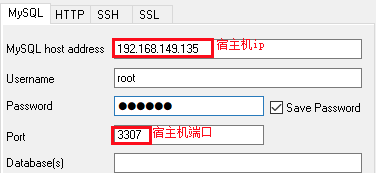
二、部署Tomcat
- 搜索tomcat镜像
docker search tomcat
- 1
- 拉取tomcat镜像
docker pull tomcat
- 1
- 创建容器,设置端口映射、目录映射
# 在/root目录下创建tomcat目录用于存储tomcat数据信息
mkdir ~/tomcat
cd ~/tomcat
- 1
- 2
- 3
docker run -id --name=c_tomcat \
-p 8080:8080 \
-v $PWD:/usr/local/tomcat/webapps \
tomcat
- 1
- 2
- 3
- 4
-
参数说明:
-
**-p 8080:8080:**将容器的8080端口映射到主机的8080端口
**-v $PWD:/usr/local/tomcat/webapps:**将主机中当前目录挂载到容器的webapps
-
- 使用外部机器访问tomcat
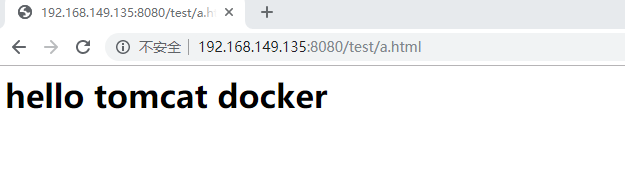
三、部署Nginx
- 搜索nginx镜像
docker search nginx
- 1
- 拉取nginx镜像
docker pull nginx
- 1
- 创建容器,设置端口映射、目录映射
# 在/root目录下创建nginx目录用于存储nginx数据信息
mkdir ~/nginx
cd ~/nginx
mkdir conf
cd conf
# 在~/nginx/conf/下创建nginx.conf文件,粘贴下面内容
vim nginx.conf
- 1
- 2
- 3
- 4
- 5
- 6
- 7
user nginx; worker_processes 1; error_log /var/log/nginx/error.log warn; pid /var/run/nginx.pid; events { worker_connections 1024; } http { include /etc/nginx/mime.types; default_type application/octet-stream; log_format main '$remote_addr - $remote_user [$time_local] "$request" ' '$status $body_bytes_sent "$http_referer" ' '"$http_user_agent" "$http_x_forwarded_for"'; access_log /var/log/nginx/access.log main; sendfile on; #tcp_nopush on; keepalive_timeout 65; #gzip on; include /etc/nginx/conf.d/*.conf; }
- 1
- 2
- 3
- 4
- 5
- 6
- 7
- 8
- 9
- 10
- 11
- 12
- 13
- 14
- 15
- 16
- 17
- 18
- 19
- 20
- 21
- 22
- 23
- 24
- 25
- 26
- 27
- 28
- 29
- 30
- 31
- 32
- 33
docker run -id --name=c_nginx \
-p 80:80 \
-v $PWD/conf/nginx.conf:/etc/nginx/nginx.conf \
-v $PWD/logs:/var/log/nginx \
-v $PWD/html:/usr/share/nginx/html \
nginx
- 1
- 2
- 3
- 4
- 5
- 6
- 参数说明:
- -p 80:80:将容器的 80端口映射到宿主机的 80 端口。
- -v $PWD/conf/nginx.conf:/etc/nginx/nginx.conf:将主机当前目录下的 /conf/nginx.conf 挂载到容器的 :/etc/nginx/nginx.conf。配置目录
- -v $PWD/logs:/var/log/nginx:将主机当前目录下的 logs 目录挂载到容器的/var/log/nginx。日志目录
- 使用外部机器访问nginx
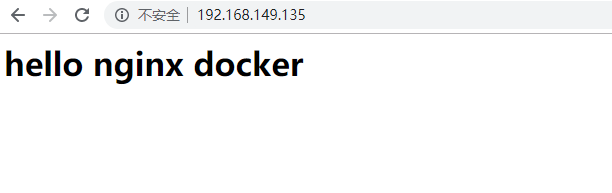
四、部署Redis
- 搜索redis镜像
docker search redis
- 1
- 拉取redis镜像
docker pull redis:5.0
- 1
- 创建容器,设置端口映射
docker run -id --name=c_redis -p 6379:6379 redis:5.0
- 1
- 使用外部机器连接redis
./redis-cli.exe -h 192.168.149.135 -p 6379
- 1
声明:本文内容由网友自发贡献,不代表【wpsshop博客】立场,版权归原作者所有,本站不承担相应法律责任。如您发现有侵权的内容,请联系我们。转载请注明出处:https://www.wpsshop.cn/w/羊村懒王/article/detail/175542
推荐阅读
相关标签



